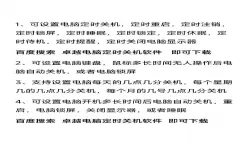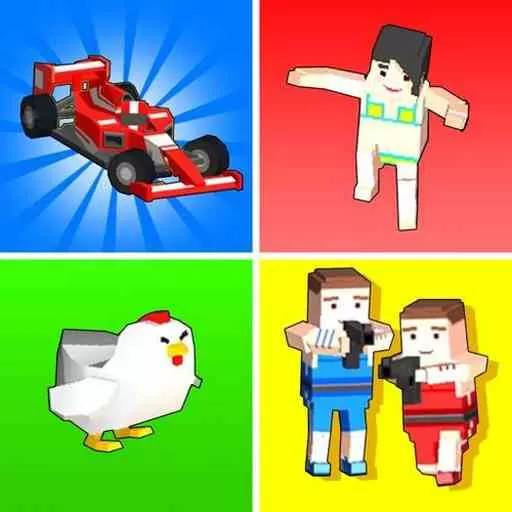如何有效删除ProgramData文件夹中的内容与文件步骤详解
2025-01-17 15:10:02 小编:飞松 我要评论
在Windows操作系统中,ProgramData文件夹是一个隐藏的系统文件夹,通常用于存放程序的公共数据和配置文件。这个文件夹可以占用大量的存储空间,尤其是在一些软件频繁更新或产生大量缓存时。因此,定期清理ProgramData文件夹,有助于释放硬盘空间并提升计算机性能。以下是关于如何有效删除ProgramData文件夹中的内容与文件的详细步骤。

首先,我们需要定位ProgramData文件夹。默认情况下,ProgramData文件夹是隐藏的,我们需要先调整文件夹选项,以显示隐藏文件和文件夹。打开“此电脑”,在右上角的搜索框中输入“文件资源管理器选项”,点击进入。在“查看”选项卡下,找到“隐藏的文件和文件夹”,选择“显示隐藏的文件、文件夹和驱动器”,然后点击确认。
接下来,您可以通过以下路径找到ProgramData文件夹:C:\ProgramData。进入该文件夹后,您会看到各个程序的数据文件夹,包含了不同软件的配置和缓存文件。需要注意的是,不要删除您不确定的文件夹,因为这可能会导致相关软件无法正常运行。
在决定删除文件之前,可以先查看各个文件夹的内容。点击需要删除的文件夹,通常会看到多个子文件夹和文件。您可以根据自己的需求,选择性地删除一些占用空间较大的文件夹。接下来,我们将介绍具体的删除步骤:
选中要删除的文件夹或文件,右键点击,选择“删除”。
如果系统提示您需要管理员权限,请根据提示输入您的管理员密码或确认操作。
删除后,您可以在“回收站”中看到刚删除的内容,若要彻底删除,可以右键点击“回收站”,选择“清空回收站”。

在删除操作过程中,请务必小心。误删除关键文件可能会导致某些程序无法正常运行,因此建议在清理之前,先对重要数据做好备份。此外,有些程序可能在下次启动时会自动重新生成其ProgramData文件夹下的文件,因此即使您删除了部分内容,也不一定能永久释放大量空间。
最后,定期清理ProgramData文件夹不仅限于手动删除,您也可以使用一些清理工具帮助整理和删除旧数据。这些工具通常会自动识别可以安全删除的文件和文件夹,节省您的时间,同时减少潜在的人为错误。
总之,清理ProgramData文件夹是一个简单而有效的提升计算机性能的方式。通过了解文件夹结构和操作步骤,相信您能更好地管理您的系统文件,确保计算机以最佳状态运行。
如何有效删除ProgramData文件夹[共1款]
-
 豌豆大作战破解版70.49MB战略塔防
豌豆大作战破解版70.49MB战略塔防 -
 铁甲威虫骑刃王游戏手机版6.72MB角色扮演
铁甲威虫骑刃王游戏手机版6.72MB角色扮演 -
 PUBG国际服3.1版551.44MB飞行射击
PUBG国际服3.1版551.44MB飞行射击 -
 mesugakis游戏荧手机版223.13MB益智休闲
mesugakis游戏荧手机版223.13MB益智休闲 -
 罪恶集中营中文版14.5MB角色扮演
罪恶集中营中文版14.5MB角色扮演 -
 幸福宅女养成方法汉化正式版221.42M角色扮演
幸福宅女养成方法汉化正式版221.42M角色扮演
-
 航母起降模拟下载官方版38.89KB | 策略经营2025-01-17
航母起降模拟下载官方版38.89KB | 策略经营2025-01-17 -
 绝对赛车2024最新版291.69KB | 赛车竞速2025-01-17
绝对赛车2024最新版291.69KB | 赛车竞速2025-01-17 -
 台球风云游戏新版本166.4M | 体育运动2025-01-17
台球风云游戏新版本166.4M | 体育运动2025-01-17 -
 格斗游乐场手游官网版57.9KB | 益智休闲2025-01-17
格斗游乐场手游官网版57.9KB | 益智休闲2025-01-17 -
 无限纷争官方下载1.05MB | 冒险游戏2025-01-17
无限纷争官方下载1.05MB | 冒险游戏2025-01-17 -
 格斗竞技赛场安卓版最新221.95KB | 冒险游戏2025-01-17
格斗竞技赛场安卓版最新221.95KB | 冒险游戏2025-01-17